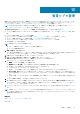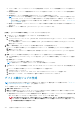Users Guide
• 監査ログのリモート Syslog サーバへの転送
監査ログのリモート Syslog サーバへの転送
OpenManage Enterprise のすべての監査ログを Syslog サーバから監視するには、アラートポリシーを作成します。ユーザーログイン
の試行、アラートポリシーの作成、さまざまなジョブの実行などの監査ログは、すべて Syslog サーバに転送できます。
監査ログを Syslog サーバに転送するアラートポリシーを作成するには、次の手順を実行します。
1. アラート > アラートポリシー > 作成 の順に選択します。
2. アラートポリシーの作成 ダイアログボックスの 名前と説明 セクションに、アラートポリシーの名前と説明を入力します。
a. デフォルトでは ポリシーの有効化 チェックボックスが選択されており、これは作成したアラートポリシーが有効になること
を意味します。アラートポリシーを無効にするには、チェックボックスをクリアします。後でアラートポリシーを有効にする
場合の詳細については「アラートポリシーの有効化 、p. 99」を参照してください。
b. [次へ]をクリックします。
3. カテゴリ セクションで、アプリケーション を展開し、アプライアンスログのカテゴリとサブカテゴリを選択します。[次へ]
をクリックします。
4. ターゲット セクションでは、デバイスの選択 オプションがデフォルトで選択されています。デバイスの選択 をクリックし、左
側のペインでデバイスを選択します。[次へ]をクリックします。
メモ: ターゲットデバイスやグループの選択は、監査ログの Syslog サーバへの転送には適用されません。
5. (オプション)デフォルトでは、アラートポリシーは常にアクティブです。アクティビティに期限をつけるには、日付と時刻 セ
クションで、開始日と終了日を選択してタイムフレームを選択します。
a. アラートポリシーを実行する必要がある日付に対応するチェックボックスを選択します。
b. [次へ]をクリックします。
6. 重大度 セクションでは、このポリシーをアクティブにする必要のあるアラートの重要度レベルを選択します。
a. すべての重要度カテゴリを選択する場合は、すべて チェックボックスを選択します。
b. [次へ]をクリックします。
7. アクション セクションで、Syslog を選択します。
Syslog サーバが OpenManage Enterprise で設定されていない場合は、有効化 をクリックし、宛先 IP アドレスまたは Syslog サー
バのホスト名を入力します。Syslog サーバの設定の詳細に関しては、「SMTP、SNMP、Syslog アラートの設定 、p. 98」を参照し
てください。
8. [次へ]をクリックします。
9. 概要 セクションに、定義したアラートポリシーの詳細が表示されます。注意深く情報に目を通してください。
10.[終了]をクリックします。
アラートポリシーが正常に作成され、アラートポリシー セクションに一覧表示されます。
関連タスク
アラートポリシーの削除 、p. 100
アラートポリシーの無効化 、p. 99
アラートポリシーの有効化 、p. 99
アラートポリシーの編集 、p. 99
アラートポリシーの作成 、p. 96
監査ログの管理 、p. 101
102 監査ログの管理